Excelで丸めを設定する方法
日常のデータ処理では、丸めが一般的な要件です。 Excel には、丸め関数を実装するためのさまざまな方法が用意されています。この記事では、これらの方法を詳しく紹介し、すぐにマスターできるように構造化データの例を添付します。
1.ROUND関数を使う
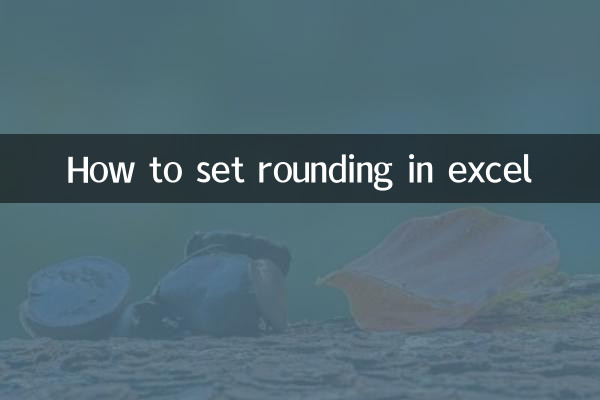
ROUND 関数は、Excel で最もよく使用される四捨五入関数です。その構文は次のとおりです。=ROUND(数値、小数点以下の桁数)。以下に例を示します。
| 元の値 | 小数点第2位に四捨五入 | 式 |
|---|---|---|
| 3.14159 | 3.14 | =ROUND(A2, 2) |
| 5.6789 | 5.68 | =ROUND(A3,2) |
2. ROUNDUP 関数と ROUNDDOWN 関数を使用する
強制的に切り上げまたは切り捨てを行う必要がある場合は、ROUNDUP 関数と ROUNDDOWN 関数を使用できます。
| 機能 | 説明 | 例 | 結果 |
|---|---|---|---|
| まとめ | 切り上げる | =ラウンドアップ(3.14159, 2) | 3.15 |
| 切り上げ | 切り捨て | =ROUNDDOWN(3.14159, 2) | 3.14 |
3.MROUND機能を使う
MROUND 関数は、値を指定した底の倍数に丸めることができます。構文は次のとおりです。=MROUND(数値, 基数)。たとえば:
| 元の値 | 最も近い 0.5 の倍数に丸める | 式 |
|---|---|---|
| 4.3 | 4.5 | =MROUND(A2, 0.5) |
| 7.8 | 8.0 | =MROUND(A3, 0.5) |
4. セルの書式設定を使用する
実際の値を変更せずに丸めた結果だけを表示したい場合は、セルの書式設定を使用してこれを行うことができます。
1. 設定する必要があるセルを選択します。
2. 右クリックして「セルの書式設定」を選択します。
3. 「数値」タブで「値」を選択し、小数点以下の桁数を設定します。
| 元の値 | 小数点以下2桁まで表示 | 実際の値 |
|---|---|---|
| 3.14159 | 3.14 | 3.14159 |
5. 包括的な応用例
丸め方法の組み合わせの例を次に示します。
| 方法 | 元の値 | 結果 | 式 |
|---|---|---|---|
| ラウンド | 2.71828 | 2.72 | =ROUND(A2, 2) |
| まとめ | 2.71828 | 2.72 | =ラウンドアップ(A3, 2) |
| 切り上げ | 2.71828 | 2.71 | =切り捨て(A4, 2) |
| エムラウンド | 2.71828 | 2.5 | =MROUND(A5, 0.5) |
概要
Excel にはさまざまな柔軟な丸め方法が用意されており、実際のニーズに応じて適切な関数や書式設定を選択できます。この記事の紹介と例を通じて、Excel で丸めを設定するスキルを習得できたと思います。実際のアプリケーションでは、データ処理の精度要件に基づいて最適な方法を選択することをお勧めします。
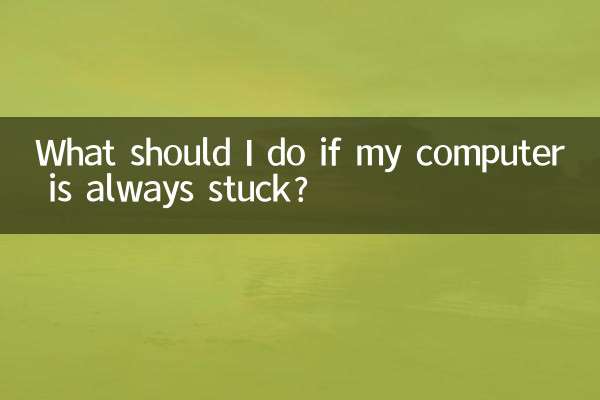
詳細を確認してください

詳細を確認してください